Demonstração SiteSat
(→Cadastro Notas na Viagem / NF-e) |
(→Cadastrando Uma Fatura de Viagens / Despesas) |
||
| Linha 59: | Linha 59: | ||
Para Finalizar o Lançamento do Contas a Pagar Clique No botão Finalizar/Reiniciar Contas a Pagar <br>[[Arquivo:finalcpagar.png]]<br>Pois essa opção faz a verificação dos dados e se tiver algo incorreto, ele exibirá uma mensagem de aviso. | Para Finalizar o Lançamento do Contas a Pagar Clique No botão Finalizar/Reiniciar Contas a Pagar <br>[[Arquivo:finalcpagar.png]]<br>Pois essa opção faz a verificação dos dados e se tiver algo incorreto, ele exibirá uma mensagem de aviso. | ||
</p> | </p> | ||
| − | |||
| − | |||
| − | |||
| − | |||
| − | |||
| − | |||
| − | |||
| − | |||
| − | |||
| − | |||
| − | |||
| − | |||
| − | |||
| − | |||
Edição de 18h58min de 11 de março de 2013
Informações Importantes
- Grande parte dos campos no SiteSat são campos do tipo LookupCombo, ou seja você tem que passar algum parametro para ele iniciar a busca das informações, coloque 5 letrar no campo e dê enter, que ele iniciará a busca com a sugestão de uso
![]()
- Recomendamos o Uso dos Navegadores Google Chrome/Mozilla Firefox para melhor desempenho e qualidade das telas.
- Não utilizar as setas do navegador para voltar a página anterior, na maioria das vezes as tabelas são abertas em novas abas do navegador, e ao atualizar/cadastrar uma nova informação em uma nova tabela, o sistema faz um reload das informações cadastradas, e caso seja usado o botão voltar, pode acontecer da aplicação não atualizar os dados armazenados
- O SiteSat por padrão, vem configurado para expirar a sessão após 30 minutos de inatividade, para questões de segurança.
- Em boa parte das telas de filtro, a opção Filtrar(Alt+Shift+F), aceita os campos vazios somente com data, para aqueles filtros que não aceite campos vazios, pode ser utilizado o carácter ' % ' no campo, pois o mesmo trará todos os dados gravados na tabela do banco de dados.
Parâmetros SITESAT
| Nome Parâmetro | Tipo | Estado | Descrição do Parâmetros SITESAT |
|---|---|---|---|
| EmailSolicSiteSATForn | S | E-mail para envio de solicitacoes via SiteSAT Módulo Fornecedor | |
| ListaCodTipoDocSPVSitesat | S | Lista de códigos (separados por vírgula) de Tipos de Documentos usados na Solicitação de Pagamento de Viagens pelo Sitesat Módulo Fornecedor | |
| PastaDocSitesat | S | /sistemas/sitesat2/doc | Pasta onde ficam os documentos usados pelo Sitesat. |
| PastaDocViagensSitesat | S | /sistemas/sitesat2/doc | Pasta onde ficam os documentos de viagens usados pelo Sitesat. |
| PastaFotosSitesat | S | /sistemas/sitesat2/fotos | Pasta onde ficam as fotos usadas pelo Sitesat. |
| UrlDocSitesat | S | /sitesat2/doc | Site onde ficam os documentos usados pelo Sitesat. |
| UrlDocViagensSitesat | S | /sitesat2/doc | Site onde ficam os documentos de viagens usados pelo Sitesat. |
| UrlFotosSitesat | S | /sitesat2/fotos | Site onde ficam as fotos usadas pelo Sitesat. |
Cadastrando Um Contas a Pagar
Para se fazer cadastro de Contas de Contas, você deve ter um Fornecedor cadastrado , caso não o tenha cadastrado, utilize a opção novo ao lado do campo fornecedor para acessar a tabela de cadastro, apos isso informe o numero da nota e série, lembrando que não pode ser usado as séries RQ/AD/SD/CL/ADT/FNC/BAL/EST/ICM/PED/FPV/DES/JUR, preencha também data de controle, filial, data emissão, condição de pagamento.
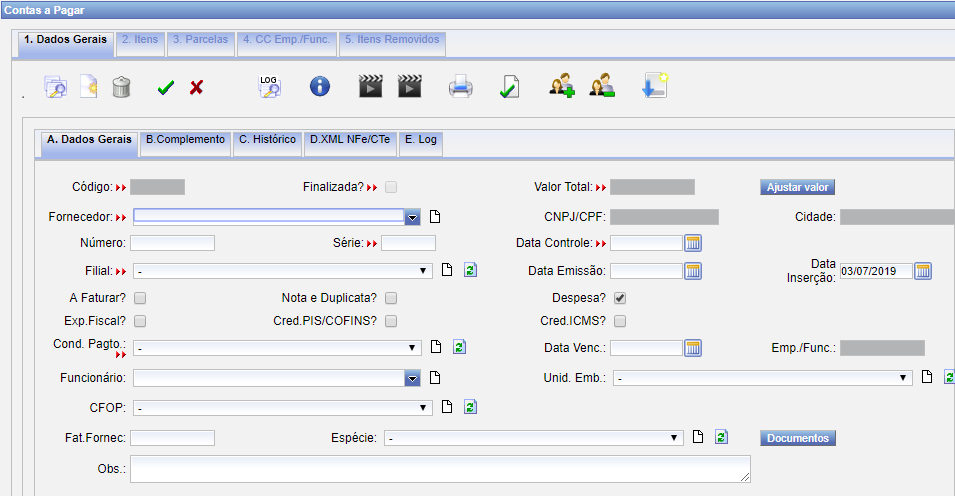
Em caso de nota que tenha que gerar crédito a um funcionário, deve se informar na primeira aba o nome do funcionário
Feito isso, vá para aba 3.Parcelas 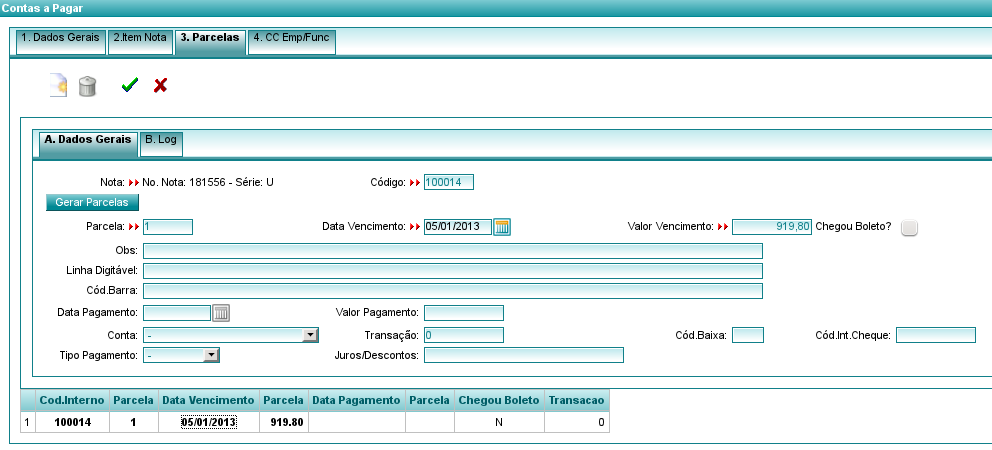
Clique no Botão Gerar Parcelas que automaticamente aparecerá para pagamento no Baixa de parcelas a pagar
Para fazer a geração de crédito ou então débito na conta corrente de um funcionário, lance o contas a pagar informando o nome do funcionário como sitado acima, feito isso e gerado a parcela, utilize o na aba 1.Dados Gerais os botões Gerar Crédito Funcionário e Gerar Débito Funcionário

Para Finalizar o Lançamento do Contas a Pagar Clique No botão Finalizar/Reiniciar Contas a Pagar 
Pois essa opção faz a verificação dos dados e se tiver algo incorreto, ele exibirá uma mensagem de aviso.